Hvordan lage en kobling i MS Excel
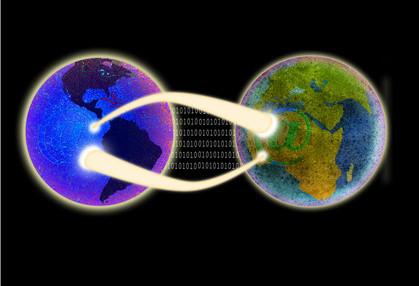
Microsoft Excel er et regnearkprogram som lar deg lage en rekke typer koblinger. Du kan opprette en hyperkobling som tar brukeren til en Internett-side når den blir klikket, eller du kan opprette linker til forskjellige steder i regnearket eller arbeidsboken eller i en annen Excel-arbeidsbok. En link til en annen arbeidsbok er også kjent som en "ekstern referanse" og kan brukes til å oppdatere flere arbeidsbøker når du redigerer en.
Bruksanvisning
Link celler i en arbeidsbok
1 Klikk i cellen som inneholder dataene du ønsker å koble til en ny celle.
2 Hold "Ctrl" tasten nede og trykk "C" for å kopiere dataene.
3 Klikk i cellen du ønsker å koble til den opprinnelige cellen. Hold nede "Ctrl" -tasten og trykk "V" for å lime inn. Så snart du lime, vil "Lim alternativer" -ikonet vises ved siden av cellen (det ser ut som en liten utklippstavlen med et stykke papir). Klikk på det ikonet og velg "Link celler" fra valgene som vises. Hver gang du oppdaterer den første cellen, vil den andre oppdateres også; Merk at du oppdaterer den andre cellen vil ikke oppdatere det første.
Opprette hyperkoblinger
4 Åpne Excel-arbeidsboken der du vil at dataene knyttet til (ikke fra) og klikk i cellen du vil inneholde link.
5 Trykk "Ctrl" og "K" sammen for å åpne hyperkobling menyen. Fra menyen til venstre i dialogboksen, velger du "fra eksisterende fil eller web side" for å koble til en ekstern kilde, eller velg "Legg i dette dokumentet" for å koble til en annen celle eller en side i samme arbeidsbok.
6 Skriv inn teksten du vil skal vises som koblingen i feltet øverst i dialogboksen. For eksempel kan du skrive "Klikk her for å støtte data" hvis linken din går til en arbeidsbok eller regneark som inneholder foreløpige data du brukte til å lage et diagram på den aktuelle siden.
7 Velg arbeidsboken, fil eller plassering i det gjeldende regnearket du vil koble til fra feltet i midten av dialogboksen. Hvis du har valgt en side i en arbeidsbok, kan du også angi en celle for å koble til i feltet. For web-linker, kan du skrive inn adressen manuelt i adressefeltet eller bla nylige sider.
8 Klikk "OK" for å bruke linken til din mobil.
